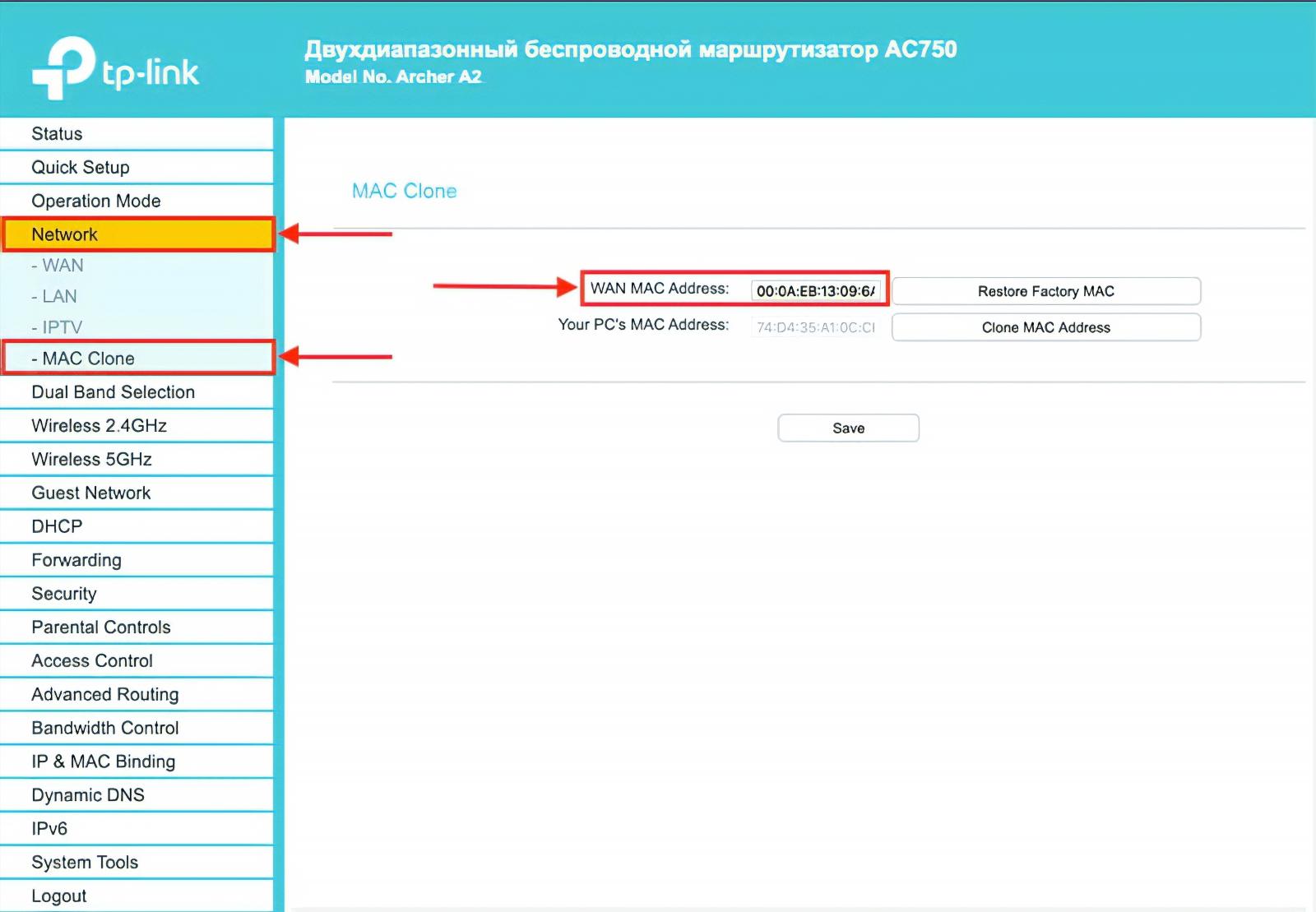Вам нужно разделить трафик между домашними устройствами? Подключить Wi-Fi смарт-телевизор, смартфон или планшет к интернету от Ростелеком? Для этого, как вы, наверное, уже знаете, необходим роутер. Именно это устройство раздает интернет, то есть пересылает сигналы сети каждому подключенному к нему устройству.
В любом роутере (маршрутизаторе) есть своя операционная система, процессор, оперативная и flesh память, что очень напоминает обыкновенный компьютер, и так же, как и у него, у роутера существует свой IP адрес. Многим начинающим пользователям бывает сложно разобраться со всем этим, в частности, зайти в настройки своего роутера, не говоря уже о каких-то изменениях параметров. Но при желании со всем этим можно разобраться и далее мы расскажем, как это сделать.
Вход в настройки
Прежде чем оказаться в меню настроек любого роутера Ростелеком, необходимо правильно настроить сетевую карту. Чтобы сделать это, нужно на ПК перейти в сетевые подключения:
- На панели задач в правом углу должен отображаться значок с монитором, и через контекстное меню заходим в «Центр управления сетями».

- Теперь нам нужно найти в левой части окна «Изменить параметры адаптера», и войти. Здесь будут отображены все активные сетевые подключения.
- На клавиатуре устройства зажать 2 клавиши одновременно Win+R. Так мы активируем функцию «Выполнить». В появившееся окошко вводим команду ncpa.cpl или control netconnections, и нажимаем «ОК». В любом случае вы окажетесь во вкладке сетевых подключений компьютера.
- Здесь нужно найти наше беспроводное подключение, из контекстного меню зайти в его свойства. Откроется окно компонентов сети, в нем найдите «Протокол интернета по версии 4 (TCP/IPv4)», и задайте его по умолчанию. По этому протоколу все настройки сети будут получены автоматически.
- Теперь нужно открыть любой обозреватель интернета и в поисковой строке задать значение 192.168.1.1 Это IP адрес большинства маршрутизаторов. Но если странница web-интерфейса не открывается, введите другой адрес — 192.168.0.1 Нажимаем кнопку ввода, и мы окажемся на странице настроек роутера.
- Теперь нужно авторизоваться – ввести свой логин и пароль. Большинство страниц веб-интерфейсов открываются при вводе в двух полях значений admin. Это, как правило, по умолчанию. Но можно посмотреть входные данные на нижней стороне устройства – обычно там прописан пароль и логин, которые нужны для того, чтобы зайти в меню беспроводного соединения роутера. Это в том случае, если никакие настройки не менялись. Но если кто-то уже их сменил, то можно сделать сброс до заводских значений кнопкой Reset.
Порядок действий, если не удается открыть страницу настроек
Порой вышеописанные манипуляции не помогают, и система пишет сообщение: «не удается открыть страницу». Как правило, это говорит о том, что были прописаны неправильные настройки соединения. Тогда делаем следующее:
- Опять заходим в «Центр управления сетями».
- Выбираем наше соединение Ростелеком и кликаем правой кнопкой. Из контекстного меню выбираем пункт «Состояние», а далее пункт «Сведения».
- В открывшемся окошке просматриваем все значения, нам нужны пункты «Адрес IPv4» и «Шлюз по умолчанию IP».
- Если в поле «Адрес IPv4» указано значение вида 169.254.х.х, то необходимо его изменить, прописав в окно протокола интернета версии 4 (TCP/IPv4) такие значения как на картинке ниже:

Это основные настройки роутеров в сети Ростелеком, после удачного подключения можно выходить во Всемирную паутину.
Какие можно задать настройки самостоятельно?
На странице web-интерфейса есть несколько блоков различных настроек:
- Изменение пароля для входа в настройки.
- Изменение пароля личной беспроводной сети.
- Тонкие настройки устройства для работы в сети Ростелеком.
- Управление всеми подключенными к беспроводной сети устройствами – удаление и добавление новых.
- Контроль над всеми устройствами сети – запрет на подключение нежелательных девайсов, или черный список это очень удобно, если вы подозреваете, что ваш сосед подключился к вашей сети Wi-Fi.
- Установка приоритета для подключения одного или нескольких устройств одновременно.
Вот и все, теперь вы знаете, как задать те или иные настройки вашего сетевого оборудования.
Читайте далее: